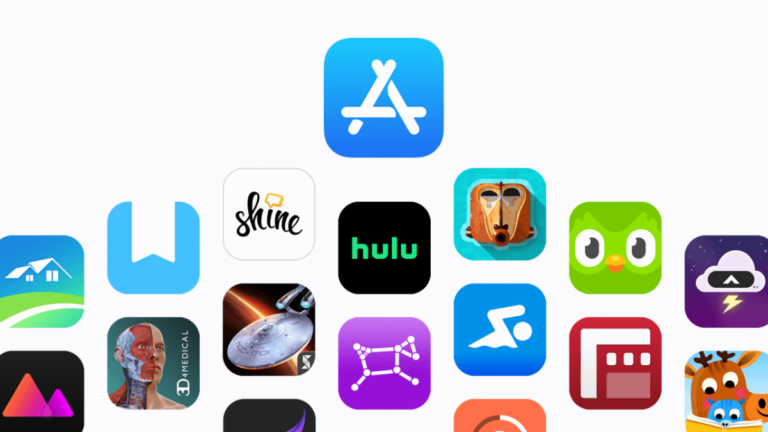どうも、にゅーすばんくです。
このブログを運営するにあたって日々AppStoreで面白そうなアプリを探すのが日課になっているのだが、突然AppStoreが海外のStoreに変更されるという症状が発生していました。
表記は全て英語で、掲載されているアプリやランキングも下の画像のように海外のAppストアになっているのです。
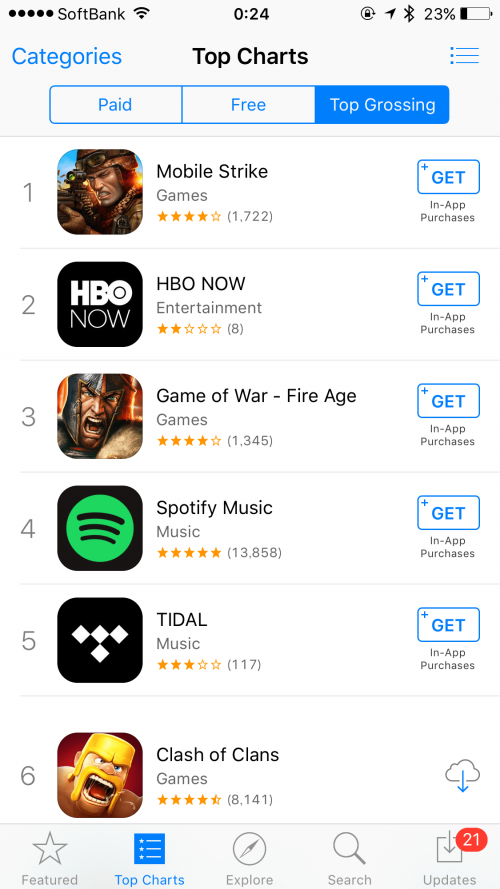
あれー?なんか設定いじったかなと思ったんですが、とくにそのような覚えもないわけです。
調べてみると突然AppStoreが英語になるって現象は結構あるみたいなので、せっかくなので日本版のAppStoreに戻す直し方を備忘録がてらご紹介しておきたいと思います。
目次
海外のAppStoreから日本のAppStoreに戻す方法
まず設定アプリから「iTunes&AppStore」を選びます。
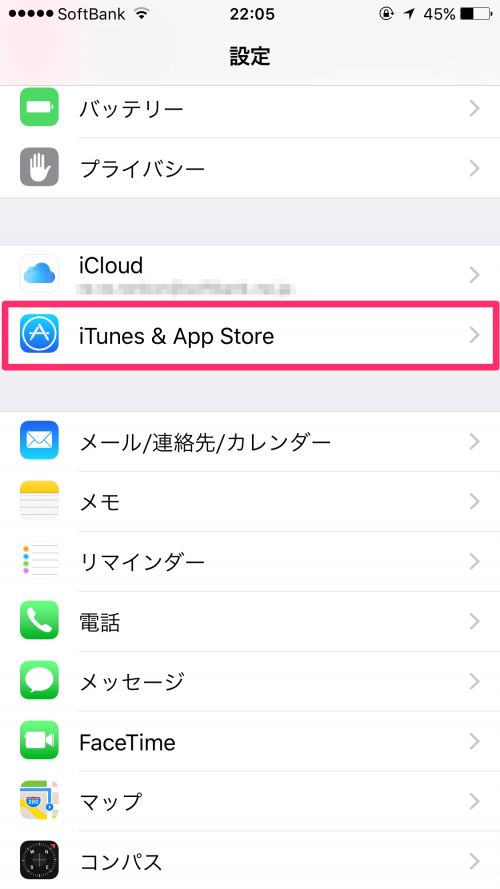
画面上側に自分のApple IDが表示されているのでタップして、「Apple IDを表示」を選択します。
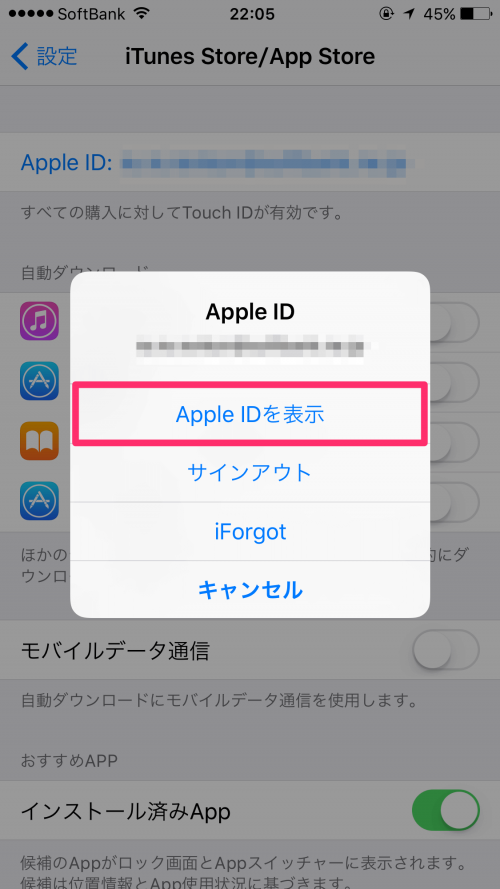
すると「このApple IDは日本のiTunes Storeでのみご利用になれます。有効なStoreへ移動します。」と表示されるので、OKを押すと自動的に日本語版のApp Storeに戻ります。
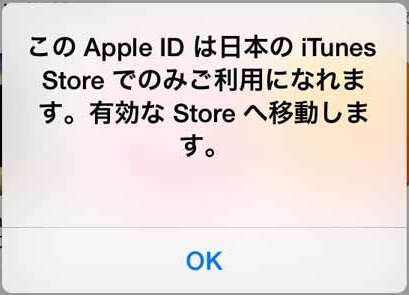
App Storeにサインインし直す
上記の方法でも直らない場合、App Storeから一度サインアウトし、再度サインインしてみましょう。
「設定アプリ」→「iTunes Store&App Store」から自分のApple IDをタップしサインアウトを選択します。
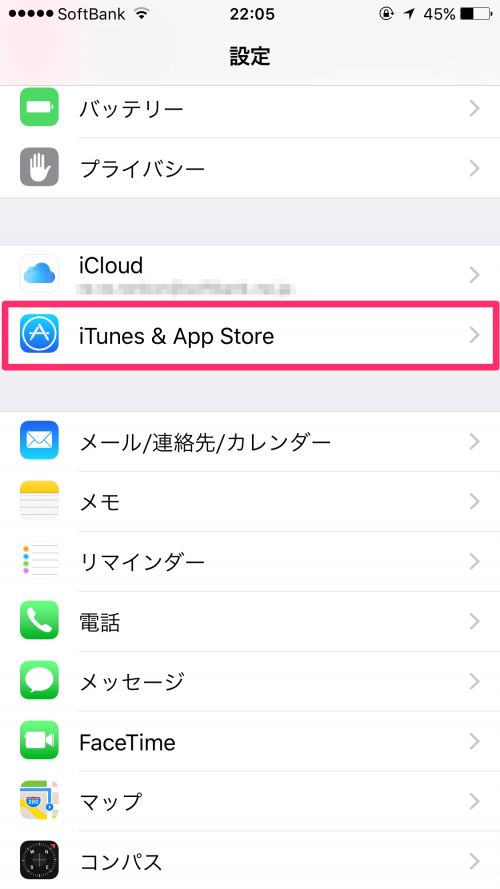 | 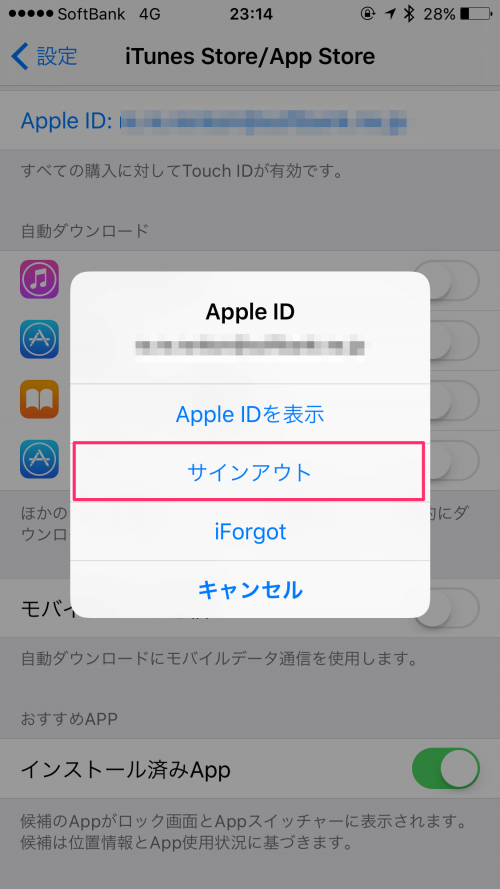 |
次に再度ログインするために「サインイン」をタップし、「Apple IDとパスワード」を入力すれば完了です。
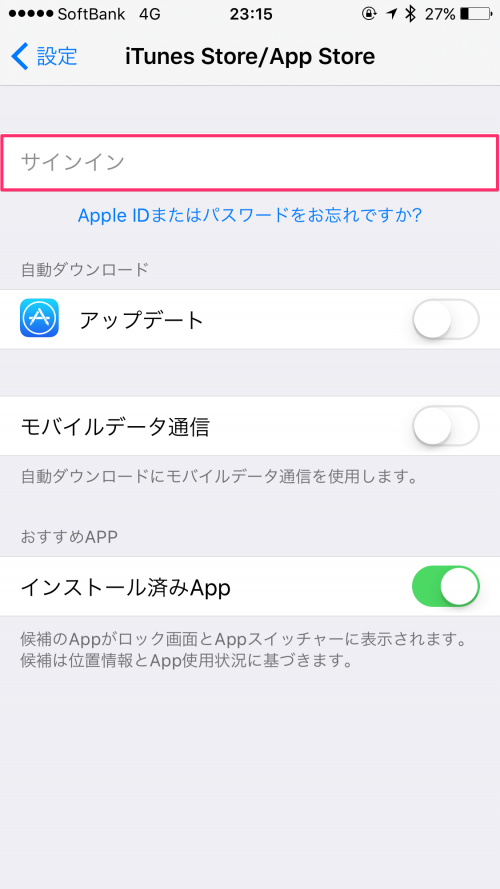 | 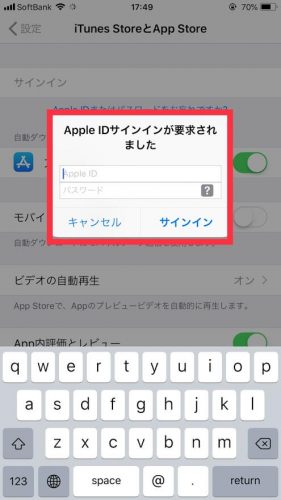 |
AppStoreの国・地域を変更する方法
もしApple側の不具合か何かで勝手にAppStoreが英語表記になったのなら、おそらく上記の方法で解決するはずです。
ただ自分が何かしら設定をいじったことで海外版AppStoreに変更された場合、以下の方法で日本版AppStoreに戻すことが可能です。
また海外のApp Storeに変更したいという場合も、こちらの手順でApp Storeの言語を変更することができます。
上記の方法と同じ手順で、設定アプリから「iTunes Store&App Store」→「Apple IDを表示」を選択していきます。
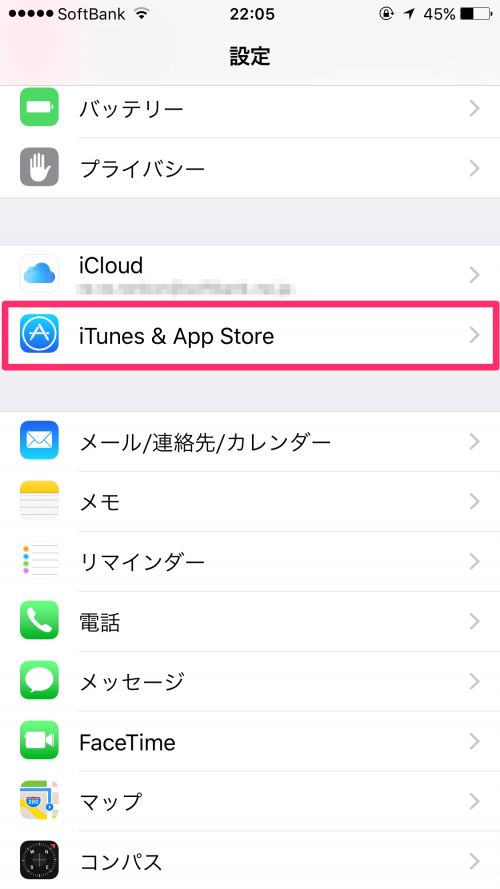 | 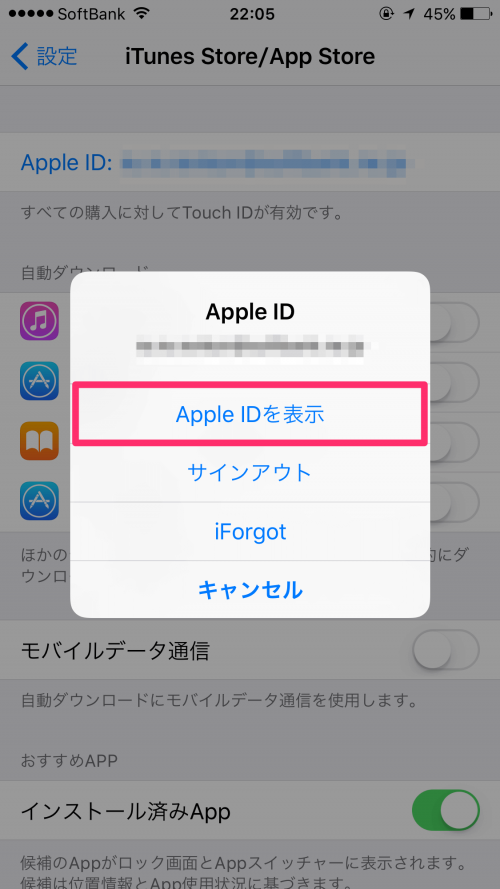 |
すると以下のような画面が表示されるので、「国または地域名」をタップします。
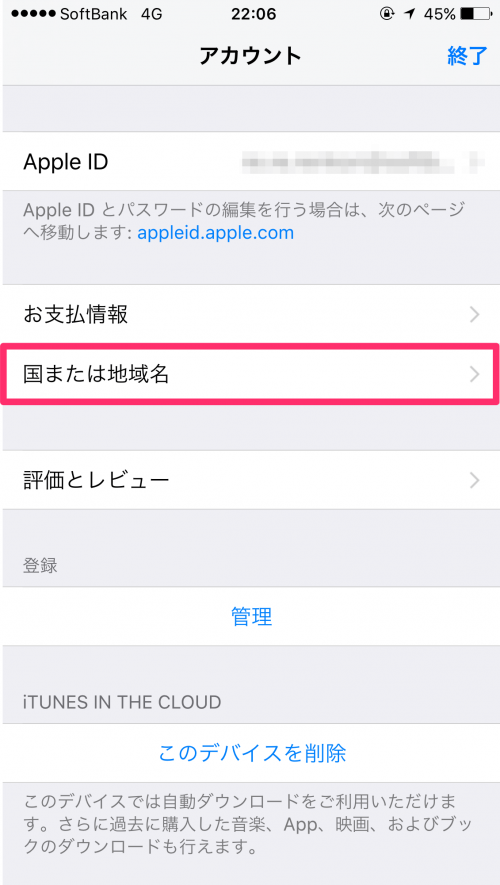
ちなみに日本版では「国または地域名」と表示されますが、日本以外の別の国として設定されている場合は、表示も外国語になっているはずです。
例えば設定がイギリスになっているならこんな感じです。どの国でも上から3つめと考えれば大丈夫だと思います。
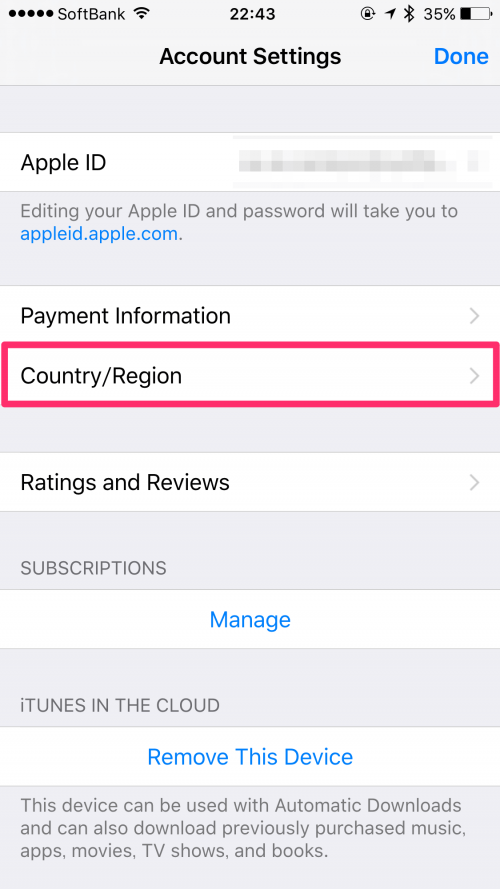
次にどの国・地域に設定するかを選択する画面になるので、「日本」という項目を選択して右下の「次へ」をタップします。
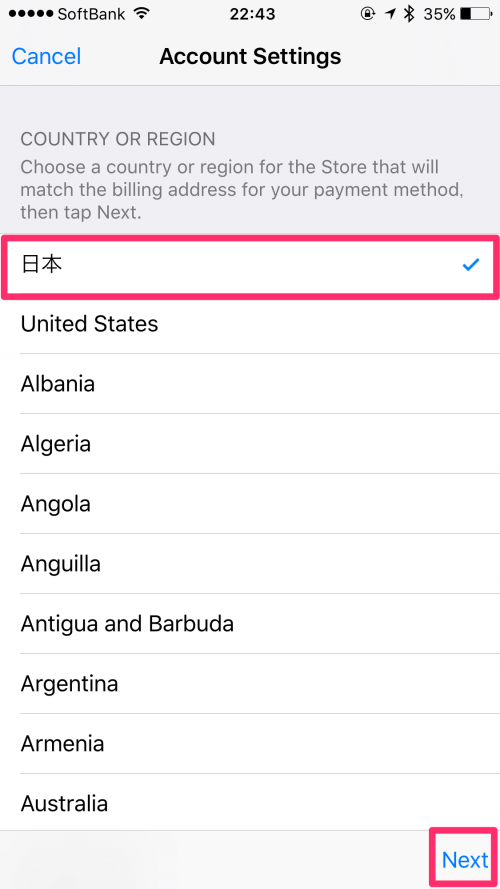
するとiTunes Storeの利用規約が表示されるので、右下の「同意する」をタップすれば完了です。
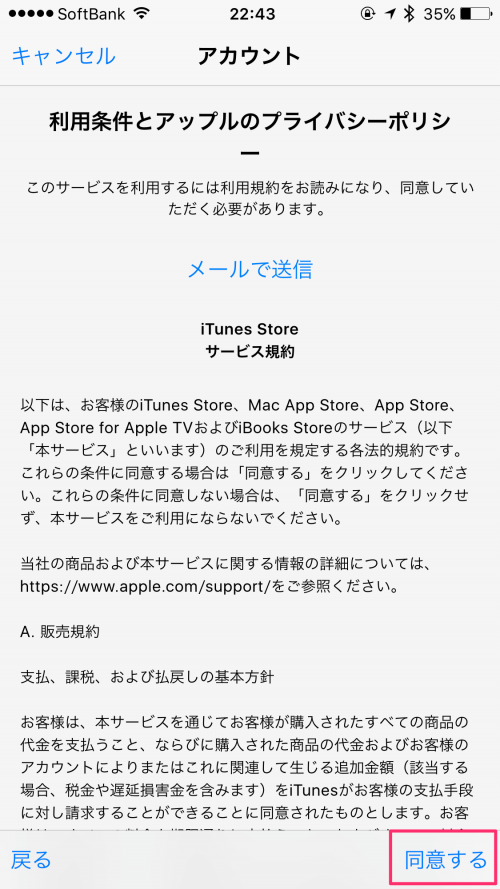
最後に
以上、突然AppStoreが英語表記になったとき日本のAppStoreへの直し方についてでした。
最後まで読んでいただき感謝!感謝!